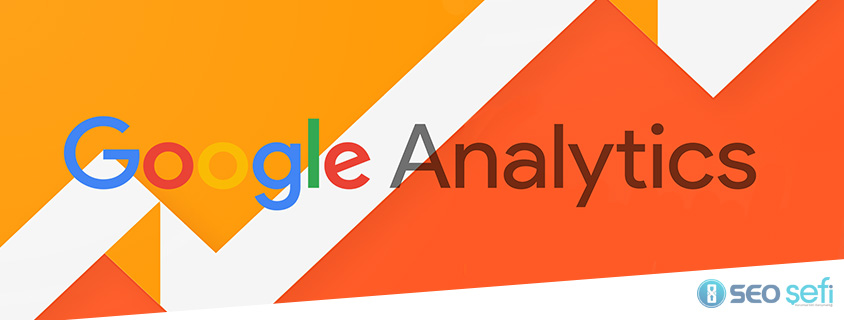
Günümüzde web geliştirmelerini takip etmek, analizler yapmak ve veri toplamak başarının kilit noktasıdır. Piyasada çok sayıda yardımcı araç bulabilirsiniz ancak bunlar ücretlidir ve istediğiniz verimi tam anlamıyla alamayabilirsiniz. Google’un kendi mühendisleri tarafından hazırlanan, tamamen ücretsiz olan ve yeniliklerle güncellemeleri yapılan Google Analytics neredeyse tüm ihtiyaçlarınıza yanıt verir.
Google Analytics Nedir ?
Google Analiytics yeni başlayanlar veya web geliştirmelerinde ileri düzeye ulaşmış olanlar için geliştirilmiş çok fonksiyonlu yardımcı bir araçtır. Google’un ücretsiz olarak sunduğu bu araç web sitenizi ziyaret eden kişileri analiz etmenize yardımcı olur. Ayrıca Adwords, Adsense ve Search Console gibi diğere araçlarla birleştirilip gelir artırma, geri dönüşüm oranını takip etme, verimlilik, sıralama takibi gibi ihtiyacınız olan tüm verileri toplayarak optimizasyon işlemlerine yardımcı olur.
Google Analytics’e Nasıl Kayıt Olunur ?
Öncelikle buradan kullandığınız bir gmail hesabıyla giriş yapın. Karşınıza gelen ekranda Yönetici> Hesap > Yeni Hesap oluştur butonuna tıklayarak karşınıza gelen ekranda istenilen bilgileri doldurarak izleme kimliği alın. Eğer bir mobil uygulamanıza takip kodu oluşturmak istiyorsanız aynı sayfada bilgilerin üstünde yer alan mobil uygulama butonuna tıklayın.
Karşınıza Google analytics mülk takibi kimliği yani izleme kodu gelecektir. Kodun tüm sayfalarınızda çalışması için sitenizin tüm bölümlerinde yer alan Header veya footer dosyasına kodu eklemenizi tavsiye ederiz. Bu dosyalara filezilla gibi FTP araçlarından birini kullanarak ulaşabilirsiniz. Eğer WordPress gibi hazır sistemler kullanıyorsanız Görünüm > Düzenleyici alanından dosyalara ulaşabilirsiniz.
Google Analytics Nasıl Çalışır ?
Sitenize eklediğiniz izleme kodu ziyaretçiler her sayfa görüntüleme yaptığında çalışır. Kodun yolladığı sinyallere göre takipçi hareketleri analizi yapılır. Eklediğimiz kod bir script olduğu için tarayıcı ve kullanıcı hareketlerinin detaylı analizini alabilmektedir.
Google Analytics Terimler ve Anlamları
Oturum Nedir? Bir kullanıcının gün içinde farklı saatlerde yaptığı ziyaretlerin toplamıdır.
Kullanıcı Nedir? Sitenizi ziyaret eden kişilerin tek olarak sayılmasıdır. Yani bir kişi farklı saatlerde 4 defa sitenizi ziyaret etmiş olsa da bu 1 kullanıcı 4 oturum olarak sayılır.
Sayfa Görüntüleme Sayısı Nedir? Ziyaretçilerin yaptıkları toplam sayfa gezinme sayısıdır. Kullanıcı ve oturum sayısı fark etmeksizin o gün içinde gösterilen sayfa sayısıdır.
Sayfa/Oturum oranı Nedir? Ortalama bir kullanıcının kaç sayfa görüntülediğini göstermektedir. Sayfa görüntüleme sayısının, oturum sayısına bölünmesiyle elde edilir.
Ortalama Oturum Süresi Nedir? ortalama oturum süresi hemen çıkma oranına bağlı olarak hesaplanır. Site içinde farklı sayfa görüntülendikten sonra geçirilen süre hesaplanarak elde edilir.
Hemen Çıkma Oranı Nedir? sitenize gelen ziyaretçilerin farklı sayfa görüntüleme oranıdır. Eğer gelen kişiler sadece açılan ilk sayfayı ziyaret ediyorsa hemen çıkma oranı %100 olarak hesaplanır.
Demografi Nedir? site ziyaretçilerinin yaş ve cinsiyet gruplarına ayrılması demografi olarak adlandırılır.
Treemap Nedir? hit kaynaklarının gruplandırılmasıdır. Elde ettiğinizin trafiği organik, sosyal medya, referans, reklam tıklamaları gibi kaynaklara göre ayırır.
Google Analytics Raporları
Analytics aracının en büyük özelliği rapor çeşitinin fazla olmasıdır. Bu kadar fazla özelliğe ve detaya sahip başka bir sayaç bulamazsınız. Veri analizi yapmak isteyenler için önemli bir kaynaktır.
Özelleştirilmiş Gösterge tablosu
Yeni başlayanlar, kullanımı sadeleştirmek veya detaylandırmak isteyenler için rapor sisteminin hazırlanacağı alandır. Raporlama > Gösterge Paneli> Yeni gösterge tablosu ekle alanından sizin belirlediğiniz verileri gösterecek bir rapor sistemi oluşturabilirsiniz. Bu alanda yapmanız gereken 2 düzenleme vardır. Eğer bir e-ticaret sitesine sahipseniz öncelikle adwords hesabınızı bağlamanız gerekir. Widget alanına gelerek hedef dönüşümü, reklam gösterimi, reklamla gelen ziyaretçi davranışı gibi 30’dan fazla veri analizini raporunuza ekleyebilirsiniz. İkinci aşamada ziyaretçilerin hangi verilere göre gösterileceğini belirlemeniz gerekmektedir. Segment ekle alanından arama trafiği, direkt bağlantılar, sayfa gösterimi gibi 20’den fazla seçenekle raporu hazırlayabilirsiniz. Bu kadar fazla seçeneğin olması geri dönüşüm optimizasyonu yapanların işlerini kolaylaştırmak ve satışları artırmanıza yardımcı olmaktır.

Sitenizdeki online kişi sayısını görmek
Anlık olarak online ziyaretçi sayısına Raporlama> Gerçek zamanlı > Genel bakış yaparak ulaşabilirsiniz. Ekstra bir rapor oluşturmanıza gerek yoktur. Sol tarafta bulunan menüden ziyaretçilerin hangi kaynaklardan, ülke ve şehirlerden geldiğini gösteren ekstra raporları da görebilirsiniz.
Kitleye Genel Bakış
Sitenizi ziyaret eden kişileri günlere, haftalara, aylara ve yıllara göre takip edebileceğiniz raporlama alanıdır. Bu alanda bulunan hazır raporlarla sade ve basit bir şekilde ziyaret oranlarını takip edebilirsiniz. Raporlama>Kitle>Genel bakış alanında günlere göre ayrılan raporu elde edebilir, sol menüden alt seçeneklerle ziyaretçilerin hangi şehirlerden, hangi yaş grubu, bağlandıkları cihaz, ilgi alanı gibi detaylı raporlar alabilirsiniz.
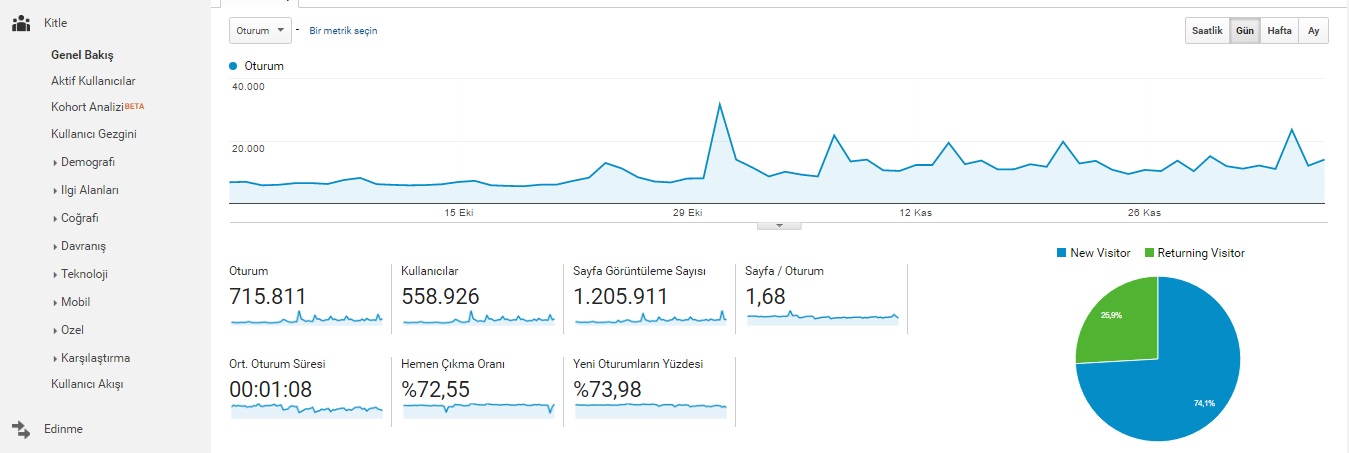
Uyarı: Sağ üst alandan tarih ayarlarını yaparak aynı günün veya sizin belirlediğiniz tarih aralığına ulaşabilirsiniz. Eğer sitenizin ziyaretçi sayısı günlük 30-40 binden fazla ise günlük veriler raporlara 3-4 saatlik gecikmelerle yansır.
Site Hızı Raporu
Google analytics, ziyaretçilerinizin yanı sıra site performasınıda sürekli takip eder. Raporlar > Davranış > Genel Bakış alanından sitenizin saatlik, günlük performansını takip edebilirsiniz. Genellikle online ziyaretçi sayısının fazla olduğu saatlerde site hız göstergesi negatif yönlü olarak yükselir. Sol menüde site hızı önerilerinden yavaş olan sayfaları bulup hataları düzeltebilirsiniz.
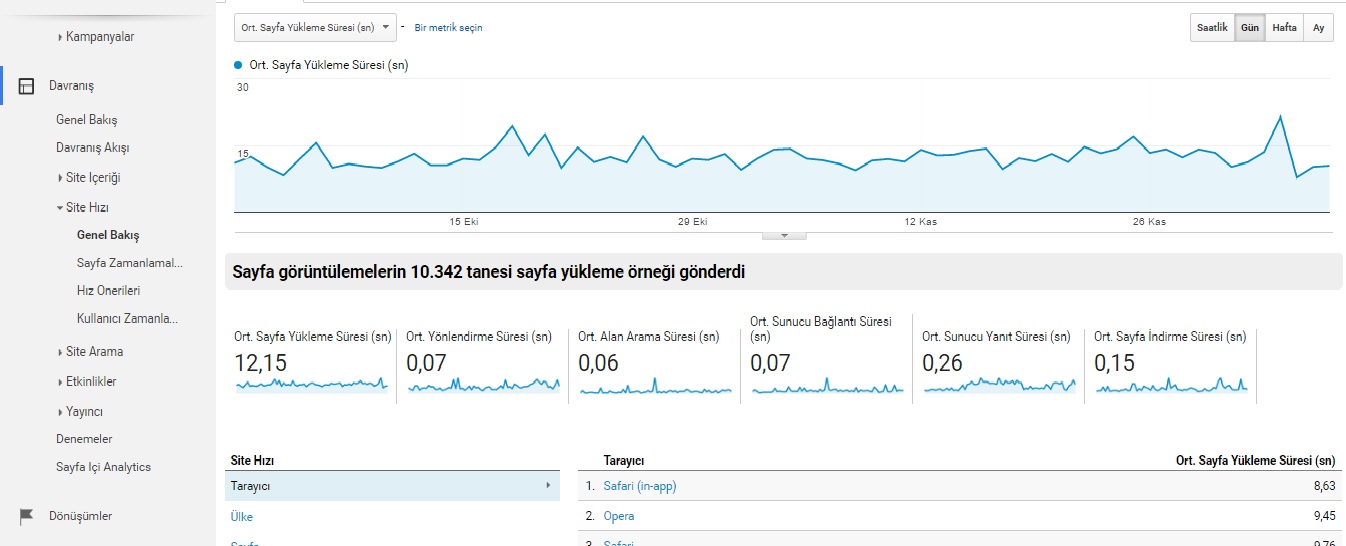
Site içerik Raporu
SEO çalışması yapacak olanlar için eşsiz bir raporlama sistemine sahiptir. Davranış > Site içeriği > Ayrıntılı içerik incelemesi alanından bu rapora ulaşabilirsiniz. Karşınıza sitenizde en çok ziyaret edilen sayfalar, en fazla zaman geçirilen, ziyaretçilerin son görüntüledikleri sayfalar gibi çok sayıda veriyi görebilirsiniz.
Çıkış yüzdesinin fazla olduğu sayfalarda değişiklikler yaparak kullanıcıları daha fazla sitenizde tutmayı deneyin. Örneğin içerik sonuna insanların dikkatini çekebilecek başka bir içerik linkini ekleyerek siteden ayrılması yerine farklı sayfaları görüntülemelerini sağlayın.
Site içi yapılan aramalar
Gelen ziyaretçilerin sitenizde yaptığı aramaları görebileceğiniz rapor alanıdır. Bu özelliği kullanabilmeniz için özelleştirilmiş Google arama butonu kullanıyor olmanız gerekir. Sitenizde insanların ne aradığını, hangi içeriklerin eksik olduğunu, nelerin popüler olduğunu görmenize ve web sitenizi geliştirmenize yardımcı olur.
Site Sıcaklık haritası nasıl çıkartılır
Reklam ve iç link yapılandırması yaparken site sıcaklık haritası çıkartarak sitenizin en popüler alanlarını optimize etmenize yardımcı olur. Raporlama > Davranış > Sayfa içi analytics bölümünden oluşturabilirsiniz.
Google Analytics Veri Toplama
E-ticaret siteleri için kullanılabilecek bir özelliktir. Ticari değerlere sahip olmayan siteler için kullanılması önerilmez. Yönetici > Mülk ayarları > veri toplama kısmından bu ayarlara ulaşabilirsiniz.
Yeniden pazarlama
Yeniden pazarlama özelliği arama ağı reklamları için geçerlidir. Bu özellikleri etkinleştirdiğinizde, Demografi ve İlgi Alanı raporlarındaki verileri görebilir, Adwords ve DoubleClick platform entegrasyonları yaparak verileri kullanabilirsiniz. Sitenize gelen ziyaretçiler sektörünüzle ilgili aramalar yaptığında sıralamalarda ilk siz gözükürsünüz. (Adwords bütçenize bağlı olarak değişebilir) Ancak yeniden pazarlama özelliğinin 2000 kitle sınırı olduğunu unutmayın.
Reklamcılık Raporlama Özellikleri
Yeniden pazarlama’da olduğu gibi ziyaretçi ilgi alanları, demografi gibi bilgileri kaydederek DoubleClick Campaign Manager entegrasyonu yapmanızı sağlar. Bu sayede reklamlardan dönüşüm oranını takip edip sizin belirlediğiniz kitleye reklam yapmanızı sağlar. Sitenizi ziyaret eden kişiler farklı siteler ziyaret gezerken sizin reklamlarınızın gözükmesini sağlar.
Diğer Yönetici Ayarları
Analytics çok kapsamlı çalışan bir araçtır. Bu araç üzerinden sitenize gelen trafiği gruplandırarak veya engelleyerek analizler yapmanıza yardımcı olur.
Yönlendirme Hariç Tutma Listesi
Doğru veri analizleri yapmanız için spam olarak tabir edilen sitelerden gelen trafikleri engellemenizi sağlar. Yapılan bu engelleme sadece analytics verileri üzerinde geçerlidir. Size daha doğru veriler sunmak için bu özellik vardır. Eğer çok fazla bu tarz trafikler alıyorsanız sunucu ayarlarınızdan trafik gelen site IP adreslerini engellemenizi tavsiye ederiz.
Arama Terimi Hariç Tutma Listesi
Veri toplama yapan sitelerin kullanması gereken bir özellik, eğer sitenizde blog yazıları, tanıtımlar veya ticari değer ifade etmeyen bağlantısız konularda ziyaretçi alıyorsanız kelime filtresi yaparak bu ziyaretçilerin verilerde yer almasını engellersiniz. Böylece daha verimli bir demografi haritası çıkartarak hedef kitle reklam optimizasyonları yapmış olursunuz.
Google Analytics’e Adwords Hesabını Bağlamak
Yaptığınız reklamlardan gelen trafiği takip etmek ve dönüşüm oranlarını izleyerek reklamları daha verimli hale getirmek için analytics-adwords bağlantısı yapmanız gerekir. Her iki hesabında kayıtlı olduğu Gmail hesabınızdan giriş yaparak Analytics > Yönetici> Mülk> Ürünler > Adwords bağlantısı alanına gelin. Burada adwords hesap ID numaranızı göreceksiniz. Aktif olarak kullandığınız hesabınızı seçerek devam edin. Veri analizlerinin tam olarak yapılması için “Tüm Web Sitesi Verileri” alanını aktif edin, hesap takibini yapmak ve verileri almak için “Bağlantı grubu adı”(herhangi bir kelime yazabilirsiniz.) belirleyin. İki hesabı bağlamak, hedef kitle seçiminde yardımcı olacaktır.
Google Analytics’e Adsense Hesabı Bağlamak
Sitenizde adsense reklamları kullanarak gelir elde ediyorsanız. Analytics bağlantısı yaparak kazancınızı artırmak mümkün. İki aracı birlikte kullandığınızda hangi sayfalardan ne kadar tıklama olduğu, sayfaların ne kadar kazanç sağladığı gibi birçok veriye ulaşabilirsiniz. Bu verileri analiz ederek sitenizde optimizasyonlar yapıp reklam verimliliğini arttırmanıza yardımcı olur. Ölçümleri Analytics> Raporlama>Davranış> Yayıncı alanından takip edebilirsiniz.
Sonuç olarak Google Analytics web geliştiricileri sıraladığımızda daha fazla veri sunmaktadır. Bu verileri nasıl analiz ederek nerelerde kullanacağınız tamamen size bağlıdır. Sitenizde testler yaparak kullanıcı dönüşümünü sağlamanıza yardımcı olur. Ayrıca hız, ekran çözünürlüğü, kullanılan browser, internet ağı gibi detayları da sunarak tasarım optimizasyonu yapmanıza da yardımcı olur. Kısaca elde etmek istediğiniz tüm verilere Analytics üzerinden ulaşabilirsiniz. Merak ettiğiniz veya nasıl kullanacağınızı çözemediğiniz alanları yorumlardan bize sorabilirsiniz.

Müslüm bey merhabalar Google Analytics ile filtrelemeyi de anlatır mısınız
En kısa zamanda anlatacağız.
Ben şunu anlamıyorum: Peki Kitle > Genel bakış sayfasında, sağdaki grafikte ifade edilen returning visitor / new visitor nedir? User/kullanıcıdan farkı ne? Bu iki ifadedeki rakamlar da tutmuyor. Neye göre hesap ediyor visitor u? Yanıtlarsanız çok çok sevinirim.